本文详细介绍了如何在项目中使用AntDesign-Form-rules进行表单创建与验证,涵盖了从安装AntDesign库到设置表单验证规则的全过程。通过丰富的示例代码,展示了如何定义必填项、长度限制等基本验证规则,以及如何处理表单提交和自定义表单样式。以下是一个简单的示例,展示如何在React组件中使用AntDesign创建基本表单:
import React from 'react';
import { Form, Input } from 'antd';
function App() {
return (
<Form>
<Form.Item label="Email" name="email">
<Input />
</Form.Item>
</Form>
);
}
export default App;Ant Design 是由蚂蚁金服前端团队设计研发的一款 UI 库,它提供了一套简洁、清晰、一致的 UI 组件,帮助开发者快速搭建出交互体验优秀的 Web 应用。Ant Design 支持 React 和 Vue 两大主流前端框架,本文将以 React 为例进行介绍和使用。
Ant Design 组件库中包含了大量的表单组件,这些表单组件不仅外观精美,而且功能强大,支持丰富的表单验证规则。通过使用 Ant Design,可以大大提高前端开发的效率,同时保证应用的界面一致性。
安装AntDesign库在开始使用 Ant Design 之前,首先需要将库安装到项目中。通过 npm 或 yarn 安装 Ant Design。
npm install antd
# 或者
yarn add antd安装完成后,可以通过 import 语句将需要的组件引入项目。
在项目中使用 Ant Design 组件需要在组件文件中引入对应的库文件。以下是一个简单的示例,展示如何在 React 组件中引入并使用 Ant Design 的 Button 组件:
import React from 'react';
import { Button } from 'antd';
function App() {
return (
<div>
<Button type="primary">Primary Button</Button>
</div>
);
}
export default App;使用 Ant Design 创建基本表单需要通过 Form 组件来包裹表单内容。Form 组件提供了一些常用的方法,如 useForm 来获取表单实例。
import React from 'react';
import { Form, Input } from 'antd';
function App() {
const onFinish = (values) => {
console.log('Received values of form: ', values);
};
return (
<Form onFinish={onFinish}>
<Form.Item name="username" label="Username" rules={[{ required: true, message: 'Please input your username!' }]}>
<Input />
</Form.Item>
<Form.Item name="password" label="Password" rules={[{ required: true, message: 'Please input your password!' }]}>
<Input.Password />
</Form.Item>
<Form.Item>
<Button type="primary" htmlType="submit">Submit</Button>
</Form.Item>
</Form>
);
}
export default App;在上面的代码中,Form.Item 组件通过 name 属性来确定表单项的名称,rules 属性定义了表单项的验证规则。Input 和 Input.Password 组件则是实际的输入框组件。
表单项通过 Form.Item 组件来实现,每个 Form.Item 组件负责一个单独的表单项,包括标签、输入框、错误提示等。Form.Item 组件可以通过 label 属性来设置表单标签。
<Form.Item name="email" label="Email" rules={[{ required: true, message: 'Please input your email!' }]}>
<Input />
</Form.Item>通过这种方式,可以轻松地向表单中添加多个表单项。
设置表单验证规则 使用AntDesign-Form-rules定义验证规则在 Ant Design 中,表单验证规则通过 rules 属性来定义。rules 是一个数组,数组中的每个元素可以包含多种验证规则。以下是一些常见的验证规则:
required:必填项。pattern:正则表达式验证。min和max:最小值和最大值验证。message:验证失败的错误提示信息。
<Form.Item name="username" label="Username" rules={[{ required: true, message: 'Please input your username!' }]} />
<Form.Item name="age" label="Age" rules={[{ required: true, message: 'Please input your age!' }, { min: 0, max: 150, message: 'Age should be between 0 and 150' }]}>
<Input />
</Form.Item>除了基本的必填项验证,还可以实现长度限制、正则表达式验证等规则。下面是一个示例,展示如何实现邮箱格式验证:
<Form.Item name="email" label="Email" rules={[
{ required: true, message: 'Please input your email!' },
{ type: 'email', message: 'Please input a valid email!' }
]}>
<Input />
</Form.Item>在这个示例中,type: 'email' 会自动验证输入的邮箱是否符合标准格式。
当用户点击提交按钮时,可以通过 onFinish 回调函数来处理表单提交。onFinish 函数会在表单验证通过后被调用,参数 values 包含了表单中所有表单项的值。
const onFinish = (values) => {
console.log('Received values of form: ', values);
// 在这里处理表单数据
};onFinish 回调函数可以用来处理表单数据,例如发送到后端服务器进行验证或存储。
在 onFinish 回调函数中,可以通过 values 参数获取到表单中所有表单项的值。例如,可以在点击提交按钮后获取用户名和密码:
const onFinish = (values) => {
console.log('Username: ', values.username);
console.log('Password: ', values.password);
// 在这里可以进行进一步的数据处理
};可以通过内联样式或外部 CSS 文件来修改表单样式。以下是在 React 组件中使用内联样式来修改表单的示例:
import React from 'react';
import { Form, Input } from 'antd';
function App() {
const onFinish = (values) => {
console.log('Received values of form: ', values);
};
return (
<Form onFinish={onFinish}>
<Form.Item name="username" label="Username" rules={[{ required: true, message: 'Please input your username!' }]}>
<Input style={{ width: 200 }} />
</Form.Item>
<Form.Item name="password" label="Password" rules={[{ required: true, message: 'Please input your password!' }]}>
<Input.Password style={{ width: 200 }} />
</Form.Item>
<Form.Item>
<Button type="primary" htmlType="submit" style={{ width: 100 }}>Submit</Button>
</Form.Item>
</Form>
);
}
export default App;在这个示例中,通过 style 属性直接给 Input 和 Button 组件设置了宽度,从而改变了它们的样式。
Ant Design 提供了大量的预定义样式类,可以直接使用这些类来改变表单的样式。例如,可以通过 className 属性来给 Form.Item 组件添加样式类:
<Form.Item name="username" label="Username" rules={[{ required: true, message: 'Please input your username!' }]} className="custom-form-item">
<Input />
</Form.Item>custom-form-item 是自定义的样式类,可以在外部 CSS 文件中定义:
.custom-form-item {
width: 200px;
margin-bottom: 10px;
}通过这种方式,可以灵活地改变表单的外观和布局。
解决常见问题 常见错误及解决方法在使用 Ant Design 的表单组件时,可能会遇到一些常见的错误,例如表单验证没有生效、提交按钮无法点击等。以下是一些常见的问题及解决方法:
表单验证没有生效
确保 Form.Item 组件中的 rules 属性已经正确设置,且 name 属性与 Form 组件中的 onFinish 方法中的参数名一致。
提交按钮无法点击
检查表单中的所有表单项是否都通过了验证。在表单验证未通过时,提交按钮会被禁用。可以通过在 Form.Item 组件中添加 validateTrigger 属性来控制验证触发时机,例如:
<Form.Item name="username" label="Username" rules={[{ required: true, message: 'Please input your username!' }]} validateTrigger={['onBlur', 'onChange']}>
<Input />
</Form.Item>表单项未显示错误信息
确保 rules 中的 message 属性已经设置,并且 name 属性与 Form 组件中的 onFinish 方法中的参数名一致。
表单项未显示成功信息
可以通过 Form.Item 组件中的 hasFeedback 属性来显示成功信息,例如:
<Form.Item name="username" label="Username" rules={[{ required: true, message: 'Please input your username!' }]} hasFeedback>
<Input />
</Form.Item>通过这种方式,可以在输入框中显示成功信息图标。
提交数据时的注意事项在处理表单提交时,需要注意以下几点:
表单数据的验证
确保所有的表单项都通过了验证后再进行提交。可以通过 Form 组件的 validateFields 方法来手动触发验证:
import React, { useRef } from 'react';
import { Form } from 'antd';
function App() {
const formRef = useRef(null);
const onFinish = values => {
console.log('Received values of form: ', values);
};
const validateForm = () => {
formRef.current.validateFields()
.then((values) => {
console.log('Values: ', values);
})
.catch((error) => {
console.log('Validation errors: ', error);
});
};
return (
<Form ref={formRef} onFinish={onFinish}>
<Form.Item name="username" label="Username" rules={[{ required: true, message: 'Please input your username!' }]}>
<Input />
</Form.Item>
<Form.Item>
<Button type="primary" onClick={validateForm}>Validate</Button>
</Form.Item>
</Form>
);
}
export default App;提交数据的格式
在提交表单数据时,需要确保数据格式正确。可以使用 JSON.stringify 将表单项值转换为字符串,便于发送到后端服务器。
异步数据处理
如果表单提交需要进行异步操作,例如发送请求到后端服务器,可以通过 fetch 或 axios 等库来实现。在异步操作完成后再调用 onFinish 回调函数。
const onFinish = async () => {
try {
await form.validateFields();
const values = form.getFieldsValue();
console.log('Values', values);
const response = await fetch('/api/submit', {
method: 'POST',
headers: {
'Content-Type': 'application/json',
},
body: JSON.stringify(values),
});
const result = await response.json();
console.log('Response', result);
} catch (errorInfo) {
console.log('Validation failed', errorInfo);
}
};通过以上方法,可以确保表单提交过程中的数据验证和处理都正确无误。
通过以上步骤和示例代码,你可以创建一个功能强大且美观的表单,并实现丰富的验证规则。希望这些信息能帮助你在实际项目中更好地使用 Ant Design 的表单组件。
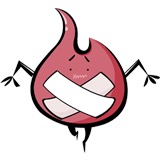
 随时随地看视频
随时随地看视频



